
Sisältö
- Vaihe 1: PS4 / XB1-ohjaimen kiinnittäminen Dynasty Warriors 9
- Vaihe 2: PS4 / XB1-ohjaimen kiinnittäminen Dynasty Warriors 9
- Vaihe 3: PS4 / XB1-ohjaimen kiinnittäminen Dynasty Warriors 9
Dynasty Warriors 9 on siirtynyt Steamiin ja on täynnä sekä pelin että pelin ulkopuolisia vikoja. Yksi kaikkein turhauttavimmista virheistä, joita saatat löytää itsellesi, on vaikeuksia saada Xbox One- tai PlayStation 4 -ohjain toimimaan pelin kanssa.
Hyvä uutinen on, että on olemassa keino korjata se ja saada ohjain tai peliohjain toimimaan, mutta huono uutinen on, että se voi olla uskomattoman hankalaa tehdä kaikki itse. Tässä oppaassa asetan kaiken askel askeleelta.
Vaihe 1: PS4 / XB1-ohjaimen kiinnittäminen Dynasty Warriors 9
Varmista ensin, että sekä Big Picture Mode että pelin sisällä oleva Steam Overlay ovat käytössä.
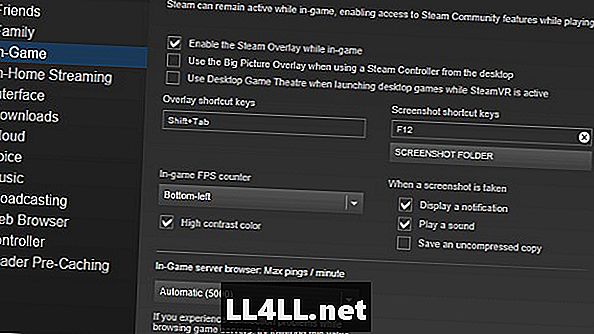
Big Picture Mode -toimintoa voi käyttää Steam-asiakkaan oikeassa yläkulmassa olevasta säätimen kuvakkeesta, ja Steam-peittokuvan voi ottaa käyttöön asetuksissa olevissa Pelit-osiossa.
Siirry seuraavaksi asennuskansioon Dynasty Warriors 9. Sen pitäisi olla jotain tällaista:
C: Ohjelmatiedostot (x86) Höyryhöyryt yhteiset Dynasty Warriors 9
Napsauta hiiren kakkospainikkeella pelin suoritettavaa tiedostoa, siirry Ominaisuudet-kohtaan ja valitse sitten Yhteensopivuus-välilehdestä, että "Suorita ohjelma järjestelmänvalvojana" on valittuna ja "Poista koko näytön optimoinnit" on valittuna.
Vaihe 2: PS4 / XB1-ohjaimen kiinnittäminen Dynasty Warriors 9
Mene takaisin Steam-asetuksiin ja siirry Controller-välilehteen. Napsauta sieltä "Yleisohjaimen asetukset" ja haluat merkitä asetuksen, joka vastaa sitä ohjainta, jota yrität käyttää. Molempien asetusten merkitsemisellä ei ole myöskään kielteisiä vaikutuksia.
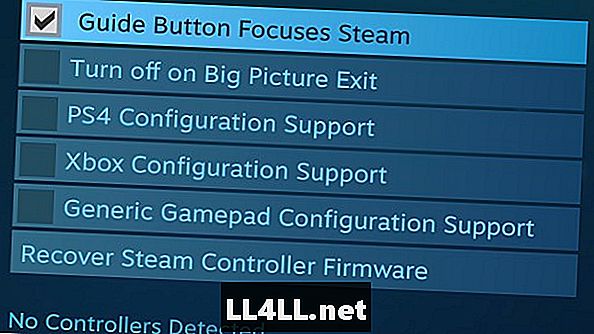
Etsi seuraavaksi Dynasty Warriors 9 Steam-kirjastossa:
Napsauta hiiren kakkospainikkeella Dynasty Warriors 9> Edit Steam -ohjaimen asetuksia> Export config> "Personal"> Local vain> [anna sille nimi]> Tallenna> poistu
Vaihe 3: PS4 / XB1-ohjaimen kiinnittäminen Dynasty Warriors 9
Siirry seuraavaan kansioon Steam-hakemistosta:
userdata userid 241100 kaukosäädin_config Dynasty Warriors 9
Täällä sinun pitäisi etsiä useita tiedostoja (erityisesti sellaista, jonka mainitsit edellisessä vaiheessa). Jos et näe niitä täällä, mene ylös kahteen hakemistoon, ja ne voivat olla vain "etäkansiossa" (käyttöjärjestelmäsi mukaan). Poista kaikki olemassa olevat tiedostot täältä.
Lataa kiinteä VDF-tiedosto täältä. Haluat ottaa tämän VDF-tiedoston ja liittää sen molempiin hakemistoihin. Nämä hakemistot ovat jälleen:
userdata userid 241100 kaukosäädin_config Dynasty Warriors 9
UserData käyttäjätunnus 241100 kauko
Lopuksi, joko Steam-kirjastossa tai Big Picture Mode -ohjaimen asetuksissa:
Napsauta hiiren kakkospainikkeella Dynasty Warriors 9: tä> Muokkaa ohjaimen kokoonpanoa> Selaa konfiguraatiota> Valitse Dynasty Warriors 9 -asetus> Apply config> exit
Tässä vaiheessa käynnistä Steam kokonaan uudelleen ja anna Dynasty Warriors 9 kokeile ohjainta. Sen pitäisi toimia!
---
Minun täytyy olettaa, että tällä hetkellä on pieniä virheitä ja virheitä Dynasty Warriors 9 istuu ylivoimaisesti negatiivisia arvioita Steamista, mutta ainakin tämä korjaus toimii nyt. Toivottavasti peli on korjattu tulevaisuudessa, ja tällaiset asiat voidaan huolehtia. Tämän ohjaimen häiriön korjaaminen voi olla todellinen päänsärky ilman tällaista opasta.
Muista tarkistaa joitakin muita Dynasty Warriors 9 oppaat:
- Dynasty Warriors 9 Opas: Unlimited Money & Tons XP: n tekeminen
- Dynasty Warriors 9 Vihjeitä ja vinkkejä
- Dynasty Warriors 9 Clone Weapon List